
Innholdsfortegnelse:
- Forfatter John Day [email protected].
- Public 2024-01-30 11:22.
- Sist endret 2025-01-23 15:02.

Har du noen gang lekt med magneter og prøvd å få dem til å sveve? Jeg er sikker på at mange av oss har det, og selv om det kan virke mulig, hvis du plasserer det veldig nøye, vil du etter en stund innse at det faktisk er umulig å gjøre. Dette er på grunn av Earnshaw's teorem, som viser at det er umulig å sveve et objekt med bare ferromagnetiske materialer. Vi har imidlertid en løsning. I stedet for å bruke magneter, vil vi sveve lampen ved hjelp av en illusjon som kalles tensegrity, og lage en lampe som ser ut som om den flyter!
Trinn 1: Rekvisita



For å lage denne lampen trenger du en rekke forsyninger:
Elektronikk:
- Arduino Nano Board
- Jumper ledninger
- 24 LED -ring
- 9V batteri
- 9V batterikontakt
Dekorative rekvisita:
- Kartong (eller tre, hvis du bruker laserskjæring)
- Fiskesnøre (alle skal fungere, og prøv å velge en så gjennomsiktig som mulig)
Andre:
- Gummistrikk
- Varm limpistol
- Varme limpinner
- Loddeutstyr
- Borrelås
Trinn 2: Sett sammen elektronikken
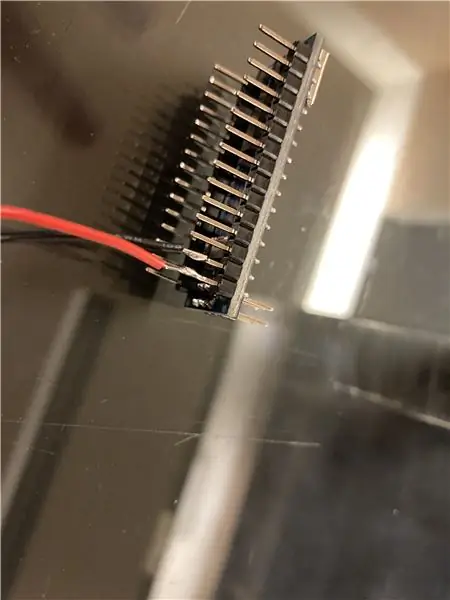
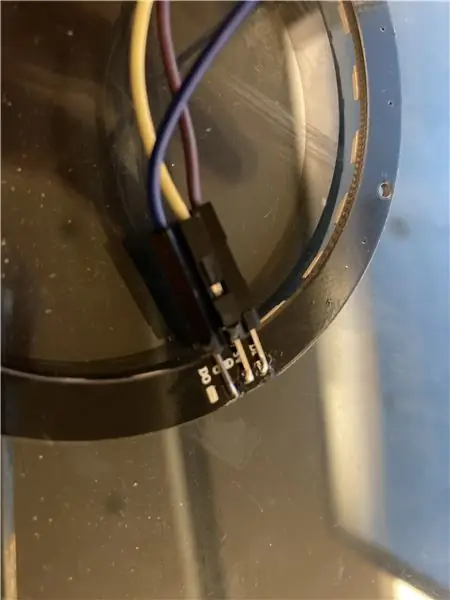
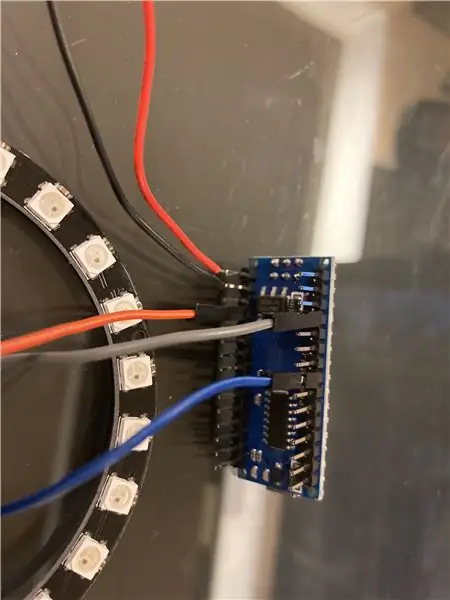
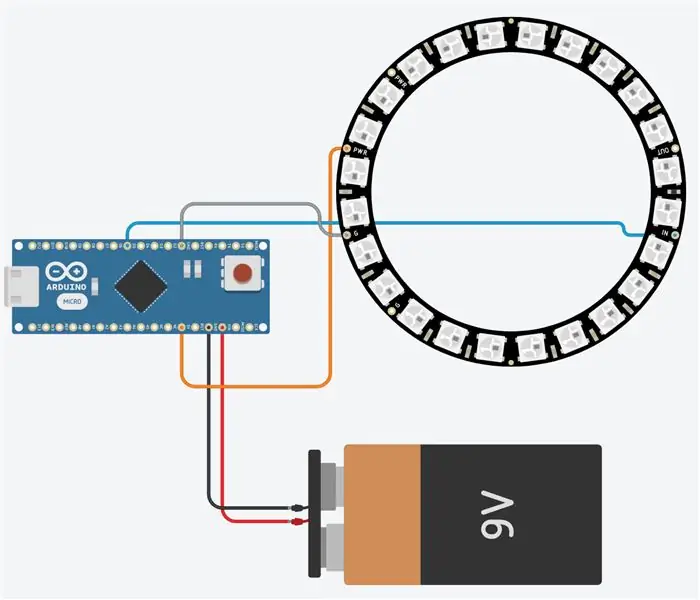
Først må vi montere de elektroniske delene. Dette er enkelt og kan gjøres med noen få trinn:
- Lodd 9V batterikontakten til Arduino Nano -kortet. Dette kan være litt vanskelig, men det er en vesentlig del av prosjektets suksess fordi ikke nok strøm til styret vil føre til at det ikke fungerer som det skal. Koble den røde ledningen til VIN -pinnen, og koble den svarte ledningen til en av GND -pinnene på brettet.
- Lodd pinnene på baksiden av LED -ringen. På disse 24 LED -ringene er det vanligvis 4 steder for lodding, men i dette prosjektet bruker vi bare 3: DI, VCC og GND. DO -delen vil ikke bli brukt i dette prosjektet. Lodd den med ledningen pekende inn i ringen, da utsiden av ringen vil være skjult bak et stykke papir, men hvis jumper -ledningene er loddet i feil retning, vil den stikke ut av lampen.
- Koble ledningene til Nano. DI må kobles til D5 -pinnen, VCC koblet til 5V, og GND til GND, på henholdsvis LED -ringen og Arduino Nano.
Og du er ferdig med elektronikken!
Trinn 3: Tensegrity -skulpturen
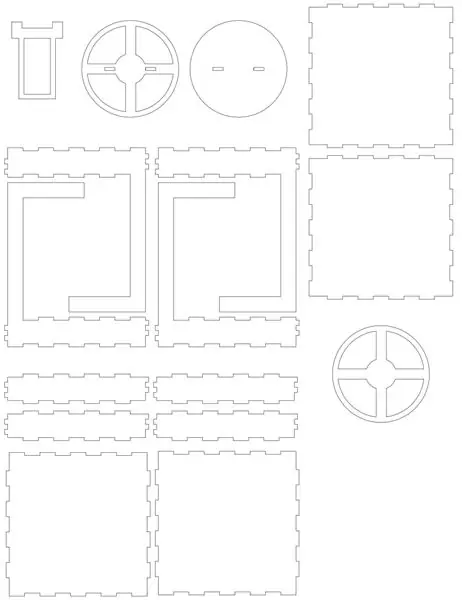


For dette prosjektet bruker vi tensegrity, som er et begrep som brukes for å beskrive handlingen med å bruke spenning for å holde noe på plass. Hvis du bare vil lage skulpturen, kan du laste ned Adobe Illustrator -filen, laget for laserskjæring, eller se på bildet og kutte det ut i papp selv.
Hvis du vil forstå hvordan dette fungerer, så fortsett å lese nedenfor!
Denne tensegrity -skulpturen bruker fiskesnøre for å få det til å virke mer som et svevende objekt. I det kommenterte bildet er posisjonen til hver av de 6 linjene uthevet, i separate farger. De lengre røde er de som holder toppen fra å falle. La oss kalle disse "strukturlinjene". Så har vi de blå linjene, som er mye kortere enn de røde, og holder den øvre delen oppe. La oss kalle disse "levitasjonslinjene".
I vår tensegrity -skulptur er det levitasjonslinjene som holder strukturen oppe. Fordi den øvre delen vil bevege seg ned på grunn av tyngdekraften, må levitasjonslinjene holde strukturen oppe. Når de er festet, er de veldig spente, og holder den øvre delen av strukturen oppe. Det er en av disse på to av fire sider av skulpturen, selv om en i teorien er nok til å holde strukturen oppe.
Imidlertid, hvis du prøvde å feste bare levitasjonslinjene, vil du legge merke til at det faller lett. Dette er fordi toppen er festet med bare to punkter, noe som ikke er nok til å gi en stabil struktur. Tenk deg en vippe. Den er festet med en linje, slik at den kan bevege seg fritt. I vårt tilfelle har vi den øvre delen festet med to punkter, og to punkter danner en linje, så toppen av vår tensegrity -skulptur, med bare levitasjonslinjene, er bare en vippe.
Det er her de strukturelle linjene kommer inn for å spille. Disse linjene er også spente, og de holder strukturen på plass. Hvis toppen av strukturen lener seg i en hvilken som helst retning, vil strukturelle linjer i den andre retningen holde strukturen på plass, noe som får strukturen til å bli stabil.
Selv om det ser ut som magi, er det faktisk mange grunner bak hele skulpturen!
Trinn 4: Montering av strukturen
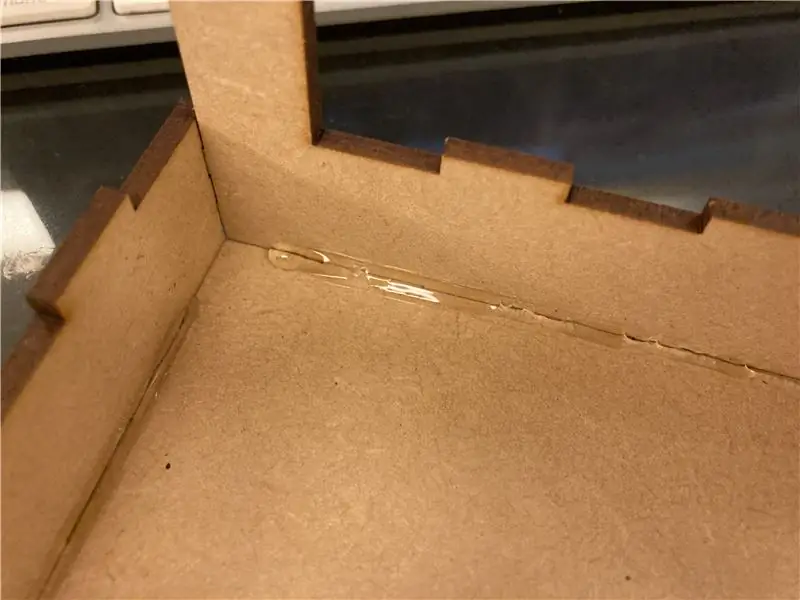
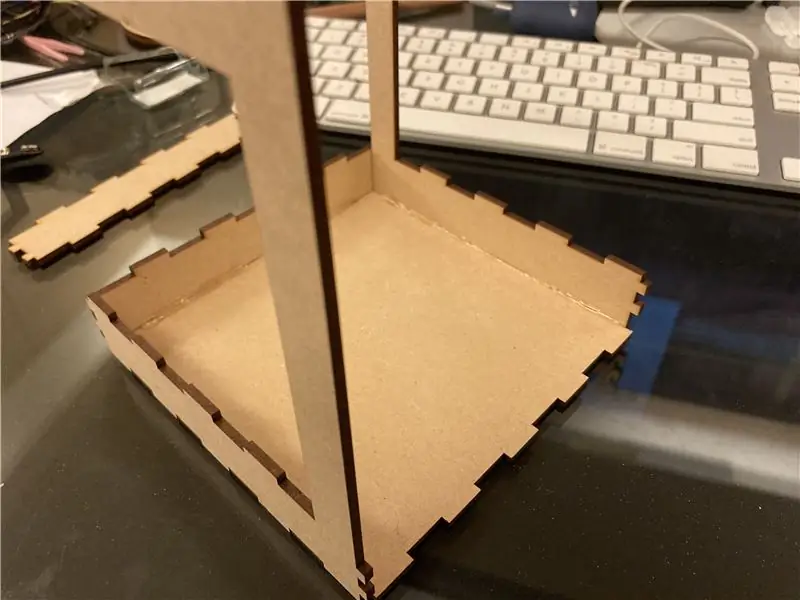


Nå er det på tide å montere strukturen for å ha lampen festet til den. Denne delen er relativt enkel:
- Finn grunnstykkene. De er alltid de største firkantede.
- Sett på "arm" -bitene. Sørg for at de alle vender i samme retning når de blir sett på fra siden. Dette sikrer at tensegrity -strukturen kan settes sammen etter hensikten.
- Legg en av sidestykkene på. Dette gjør at vi kan være sikre på at armstykket ikke skyves for langt inn mens vi limer det, og sørger for at hele bunnen av strukturen kan justeres.
- Sett sammen resten av strukturen. Brikkene skal falle på plass nøyaktig, og med litt liming vil du ende opp med det som er vist ovenfor.
Etter å ha gjort det, er det på tide å koble fiskelinjene til strukturene.
- Lim varmt stykke fiskelinje til hvert av hjørnene på en av delene av strukturen med varmt lim. Sørg for at alle er like lange.
- Lim fiskelinjen til de tilsvarende hjørnene på den andre strukturen. Jeg syntes det var lettere å lime hvis hele strukturen lå, så jeg slapp å holde den opp med hendene.
- Lim "levitasjonslinjene" på plass. Skyv topp- og bunnpartiene så langt unna du kan, etter at limet er avkjølt, og lim de to siste fiskelinjene imellom, og koble strukturens armer.
Hvis du har kommet så langt, så bra jobb! Du har gjort det meste allerede:)
Nå må vi sette sammen lampen. Denne delen er veldig enkel:
- Lim LED -ringen til det sirkulære "hjul" -stykket med de to hullene i midten. Sørg for at plaststøtten til hoppetrådene er helt inne i den ytre sirkelen.
- Lim de to sirkulære bitene sammen. Lim det første "hjul" -stykket med en komplett sirkel med to hull i midten. Disse gjør toppen av vår svingende lampe.
- Fest batteriet til det siste rektangulære stykket. Dette stykket har et hull laget for 9V -batteriet, og bind det sammen med Arduino Nano -kortet med gummibånd. Husk å ikke bruke lim her: batteriet vil til slutt dø, og du vil ikke ha noe å bruke!
- Ta et stykke B5 -papir og lim det rundt kanten på lampen. Dette fungerer som en lampeskjerm, og det vil også blokkere seerne fra å se brettet og batteriet i lampen.
- Du kan ha noe som henger ut av lampens bunn. På noen av bildene mine prøvde jeg å bruke korte, kuttede halmstykker for å lage en lysekrone -effekt, men jeg tok det senere ut fordi det var i veien for bildene mine. Du kan være kreativ med det du legger her!
- Lim toppen av lampen til det siste hjulstykket. Sørg igjen for at alle fiskelinene er like lange.
- Lim borrelås på toppen av det andre hjulet og på bunnen av den øvre delen av strukturen. Dette holder lampen på plass mens den svever. Bruken av borrelås lar deg ta den av og gi den et nytt batteri når du trenger det.
Trinn 5: Koding


Nå er det morsomme: å kode hvordan du vil at lampen skal se ut! Jeg har brukt et roterende RGB -lys her, men lag gjerne det du vil, og vær kreativ med det!
Jeg vet at jeg forklarte hver del av koden uavhengig av hverandre i min siste instruks, men denne gangen inkluderte jeg alle forklaringene i kommentarene i koden. Mens du utforsker koden, må du huske på det jeg har laget: en roterende regnbuelampe. Hvis den forklaringen ikke var god nok (jeg vet ikke hvordan jeg ellers skal forklare den), kan du alltid se tilbake på videoen som ble inkludert i begynnelsen. Du kan se koden nedenfor, eller laste den ned fra Arduino Create -nettstedslinken nedenfor!
Arduino Lag lenke
(Også, hvis nok folk ber meg om å forklare koden mer detaljert, kan jeg kanskje gjøre noe med det …)
Levitating_Lamp.ino
| #inkludere |
| #definePIN5 // pinnen som LED -ringen er koblet til |
| #defineNumPixels24 // antall piksler i ringen. det er ringer med 8 lysdioder, eller du kan bruke en LED -stripe med Neopixels. Bare husk å spesifisere hvor mange lysdioder du har! |
| Adafruit_NeoPixel piksler (NumPixels, PIN, NEO_GRB + NEO_KHZ800); // erklære lysobjektet som kalles piksler. Koden vil referere til LED -ringen som denne. |
| #defineDELAYVAL20 // dette bestemmer hvor lenge brettet skal vente før lysene roteres. Hvis du gjør dette mindre, vil regnbuens farger rotere enda raskere. |
| int r [NumPixels]; // dette er den røde verdien for alle lysdiodene |
| int g [NumPixels]; // dette er den grønne verdien for alle lysdiodene |
| int b [NumPixels]; // dette er den blå verdien for alle lysdiodene |
| constint diff = 31; // dette angir lysstyrkeverdien. Maksimaltallet er 31, men et hvilket som helst tall x der 0 <x <32 vil fungere. |
| /////// Angi startposisjonen til lysene //////// |
| voidsetLights () { |
| int R = 8*diff, G = 0, B = 0; // utgangsposisjonen til alle lysdiodene |
| for (int i = 0; i <8; i ++, R- = diff, G+= diff) { |
| r = R; |
| g = G; |
| b = 0; |
| } |
| for (int i = 0; i <8; i ++, G- = diff, B+= diff) { |
| g [i+8] = G; |
| b [i+8] = B; |
| r [i+8] = 0; |
| } |
| for (int i = 0; i <8; i ++, B- = diff, R+= diff) { |
| r [i+16] = R; |
| b [i+16] = B; |
| g [i+16] = 0; |
| } |
| } |
| /////// Fullfør innstillingen av LED -lampens utgangsposisjon //////// |
| voidsetup () { |
| pixels.begin (); // slå på pikslerobjektet |
| setLights (); // angi startposisjonen til lysdiodene |
| } |
| int idx = 0; // angi startposisjonen til LED -rotasjonen |
| voidloop () { |
| /////// angi fargen på hver av lysdiodene //////// |
| for (int i = 0; i <numpixels; i ++) = "" { |
| pixels.setPixelColor (i, pixels. Color (r [(i+idx)%24], g [(i+idx)%24], b [(i+idx)%24])); |
| piksler.vis (); |
| } |
| /////// ferdig med å sette fargen på lysdiodene //////// |
| forsinkelse (DELAYVAL); // vent DELAYVAL millisekunder |
| idx ++; // flytt rotasjonen av lysdiodene med en |
| idx%= 24; // mod verdien med 24. Dette begrenser verdien av idx til mellom 0 og 23, inkludert |
| } |
se rawLevitating_Lamp.ino hostet av ❤ av GitHub
Trinn 6: Fullfør



Nå er det på tide å slå på lampen, feste borrelåsen til strukturen og slå av lysene: det er showtime. Gjør hvilke endringer du vil, og del med verden hva du har skapt med dette prosjektet!
Lykke til og fortsett å utforske!
Anbefalt:
WebApp Puzzle LED -lampe med ESP32: 5 trinn (med bilder)

WebApp Puzzle LED -lampe Med ESP32: Jeg har lekt med LED -strips i mange år, og flyttet nylig til en venns sted hvor jeg ikke kunne gjøre store endringer som å montere stripen på veggene, så jeg satte sammen denne lampen som har en enkelt ledning kommer ut for strøm og kan plasseres
Levitating LED: 6 trinn

Levitating LED: Jeg og teamet mitt satte i gang med å lage en tent LED. Etter en kort tid med å google rundt, kom jeg over en video fra SparkFun Electronics, som du finner her, der vi baserte designet vårt. Lyset vårt svever med en elektromagnet over
Levitating Flower Light: 4 trinn

Levitating Flower Light: Hei folkens, dette er min første instruerbare noensinne, så beklager alt jeg savner. Så jeg bygde dette svingende blomstelyset i bursdagsgave til min fantastiske kjæreste. Den har 4 moduser. 1. Sykle gjennom alle fargene hvert 10. sekund eller så
Dusty Wall Arduino Animert LED -lampe med lyseffekt: 11 trinn (med bilder)

Dusty Wall Arduino Animert LED -lampe med lyseffekt: Jeg hadde nettopp en baby, og etter å ha gjort soverommet hans trengte jeg et lys på en vegg. Siden jeg liker LED veldig godt, bestemte jeg meg for å lage noe. Jeg liker også fly generelt, så hvorfor ikke legge et fly fra en tegneserie på veggen, her som det starter og hvordan jeg gjorde det
Konverter din gamle CFL -lampe til LED -lampe: 10 trinn

Konverter din gamle CFL -lampe til LED -lampe: Se først hele videoen, så forstår du alt
